Qt的布局类
比较常用的有QHBoxLayout、QVBoxLayout、QGridLayout、QButtonGroup等。
| 类 |
说明 |
| QBoxLayout |
水平或垂直排列控件 |
| QButtonGroup |
组织按钮的容器 |
| QFormLayout |
管理输入控件和其相关的标签 |
| QGraphicsAnchor |
表示在QGraphicsAnchorLayout中两个项目之间的锚 |
| QGraphicsAnchorLayout |
在图形视图中可以将锚连接到一起 |
| QGridLayout |
网格布局(多行多列) |
| QGroupBox |
带标题的分组框 |
| QHBoxLayout |
水平排列控件 |
| QVBoxLayout |
垂直排列控件 |
| QLayout |
几何管理器的基类 |
| QLayoutItem |
抽象的操作布局Item |
| QSizePolicy |
描述水平和垂直大小调整的策略 |
| QSpacerItem |
布局中的空间隔 |
| QStackedLayout |
切换控件,同一时间只有一个控件可见 |
| QStackedWidget |
切换控件,同一时间只有一个控件可见 |
| QWidgetItem |
表示一个控件的布局项 |
本文福利,莬费领取Qt开发学习资料包、技术视频,内容包括(C++语言基础,Qt编程入门,QT信号与槽机制,QT界面开发-图像绘制,QT网络,QT数据库编程,QT项目实战,QSS,OpenCV,Quick模块,面试题等等)↓↓↓↓↓↓见下面↓↓文章底部点击莬费领取↓↓
参数介绍
工作原理
所有的widgets将根据他们的QWidget::sizePolicy()和QWidget::sizeHint()被初始化一定数量的空间。 如果一个widget有stretch factors(值大于0的)要设置,那么就会为他们分配这些空间。 如果其他widgets都不在需要空间了,那么就会把剩余的空间都给那些stretch factors为0的widget。那些设置了QSizePolicy::Expanding的优先分配。 那些设置了最小大小却还没有被分配到他们的最小值的widgets会被分配空间直到他们的最小值。 那些设置了最大大小却分配空间多于了这个最大值的widgets会被分配空间直到他们的最大值。
SizePolicy属性
控件的sizePolicy说明控件在布局管理中的缩放方式。Qt提供的控件都有一个合理的缺省sizePolicy,但是这个缺省值有时不能适合所有的布局,开发人员经常需要改变窗体上的某些控件的sizePolicy。一个QSizePolicy的所有变量对水平方向和垂直方向都适用。下面列举了一些最长用的值:
| 属性值 |
说明 |
| Fixed |
控件不能放大或者缩小,控件的大小就是它的sizeHint |
| Minimum |
控件的sizeHint为控件的最小尺寸。控件不能小于这个sizeHint,但是可以放大 |
| Maximum |
控件的sizeHint为控件的最大尺寸,控件不能放大,但是可以缩小到它的最小的允许尺寸 |
| Preferred |
控件的sizeHint是它的sizeHint,但是可以放大或者缩小 |
| Expandint |
控件可以自行增大或者缩小 |
注:sizeHint(布局管理中的控件默认尺寸,如果控件不在布局管理中就为无效的值)
layoutStretch属性
布局中的layoutStretch表明了在该布局中的控件所占比例的分配,默认是0。当设置了大于0的数字后,其余为0的控件默认只占最小的大小,剩下的空间则按照比例分配给数字大于0的控件。举个栗子,在一个水平布局中有3个控件,控件的SizePolicy属性都是Preferred,布局的layoutStretch属性为:0,0,1,那么前2个控件占有最小大小,最后一个控件占满剩下的空间。
代码中使用自动布局
将控件加入布局
在代码中将一个控件加入布局主要用:
- void QBoxLayout::addWidget(QWidget *widget, int stretch = 0, Qt::Alignment alignment = Qt::Alignment())
QGridLayout要多2个参数,定义控件所占单元格大小:
- void QGridLayout::addWidget(QWidget *widget, int fromRow, int fromColumn, int rowSpan, int columnSpan, Qt::Alignment alignment = Qt::Alignment())
将布局加入布局
布局也可以嵌套,将布局加入到另一个布局中。
- void QBoxLayout::addLayout(QLayout *layout, int stretch = 0)
m_pGridLayout = new QGridLayout();
m_pSoftwareName = new QLabel(this);
m_pSoftwareVer = new QLabel(this);
m_pLicenseNum = new QLabel(this);
m_pLicenseTime = new QLabel(this);
pGridLayout->addWidget(m_pSoftwareName, 1, 0, 1, -1, Qt::AlignLeft|Qt::AlignVCenter);
pGridLayout->addWidget(m_pSoftwareVer, 2, 0, 1, -1, Qt::AlignLeft|Qt::AlignVCenter);
pGridLayout->addWidget(m_pLicenseNum, 1, 0, 1, -1, Qt::AlignLeft|Qt::AlignVCenter);
pGridLayout->addWidget(m_pLicenseTime, 2, 0, 1, -1, Qt::AlignLeft|Qt::AlignVCenter);
QVBoxLayout *mainLayout = new QVBoxLayout();
setLayout(mainLayout);
mainLayout->addLayout(m_pGridLayout);
mainLayout->addStretch(1);
mainLayout->setContentsMargins(0, 0, 0, 0);
注:
- 将控件加入布局后还要记得设置放置控件的Widget的布局,调用setLayout函数。
- 在布局空白部分留白,空白占满剩余空间,布局最后加上addStretch(1)。
ui中使用自动布局
- 在Qt设计师界面上方,选中多个控件后点击即可:
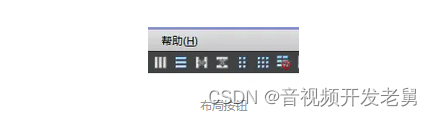
2.加入布局后还要注意设置Widget的布局:

3.控件在布局中的对齐方式:
控件上右键->Layout Alignment->...(选择对齐方式)
4.设置Widget的布局,选中需要布局的Widget,在空白处右键->布局。
5.默认的水平布局等有一个默认的间距,不需要改成0即可:
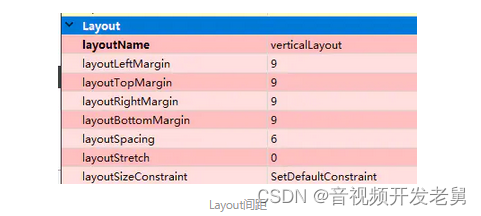
本文福利,莬费领取Qt开发学习资料包、技术视频,内容包括(C++语言基础,Qt编程入门,QT信号与槽机制,QT界面开发-图像绘制,QT网络,QT数据库编程,QT项目实战,QSS,OpenCV,Quick模块,面试题等等)↓↓↓↓↓↓见下面↓↓文章底部点击莬费领取↓↓